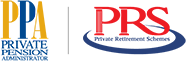LUPA KATA LALUAN
Langkah 1 – Pergi ke laman web kami- www.ppa.my dan klik pada butang yang menunjukkan ‘Login Ahli’.

Langkah 2 – Klik pada ‘FORGOT PASSWORD’.

Langkah 3 – Sila masukkan nombor akaun PPA anda sebagai ID Pengguna anda dan mana-mana nombor telefon anda yang disediakan lebih awal dalam borang permohonan PPA (rumah / pejabat / mudah alih) untuk pengesahan dan klik pada butang ‘Hantar’.
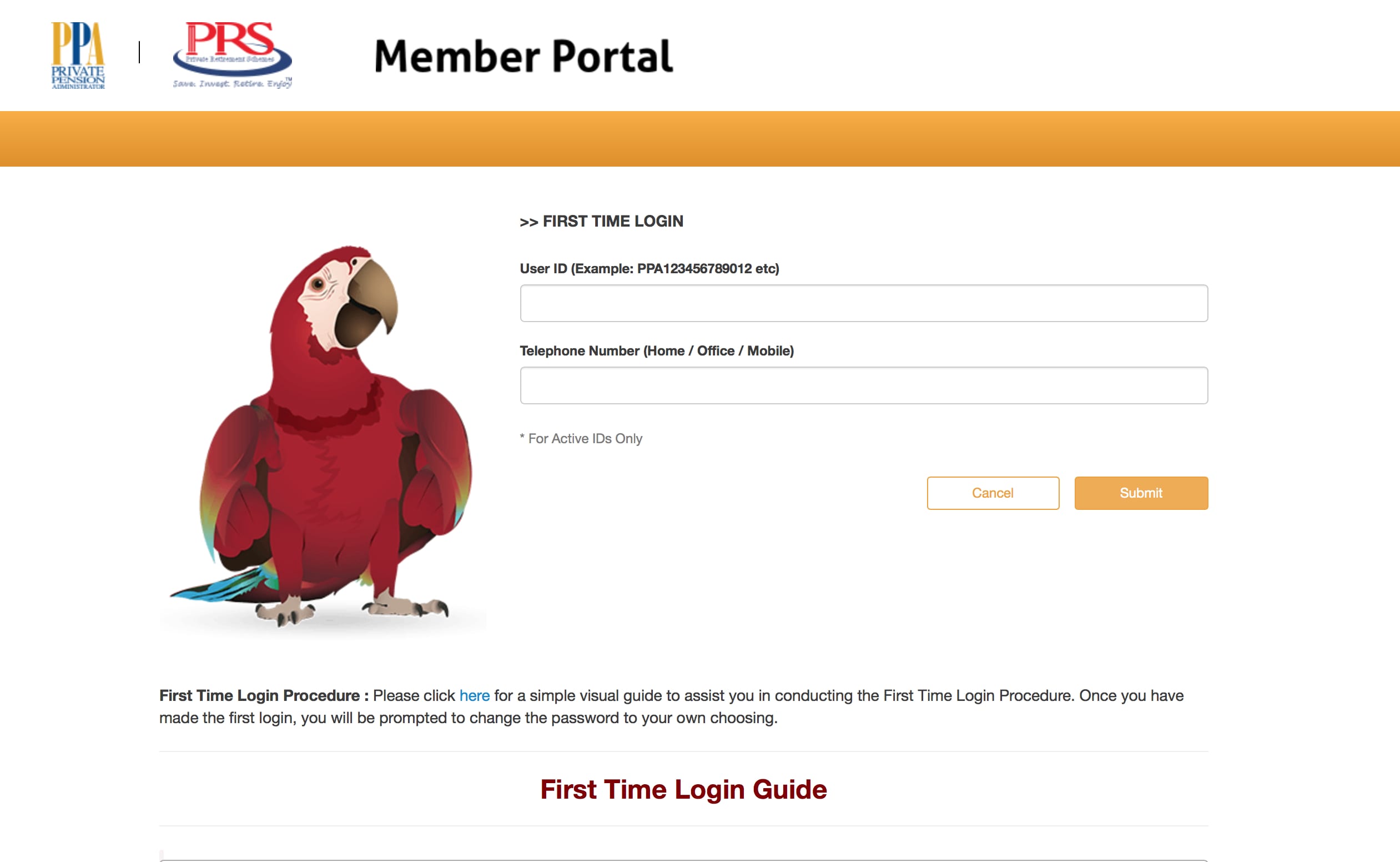
Once successful, the page shows a message that ‘An Activation Email Has Been Sent To Your Email. Check Your Email’. [Note: You may want to check your Junk/Spam Mail to retrieve the e-mail with the initial password as it may have been sent to that folder if you are receiving e-mails from PPA for the first time. You may conduct settings in your e-mail address to receive e-mails from PPA in the future].
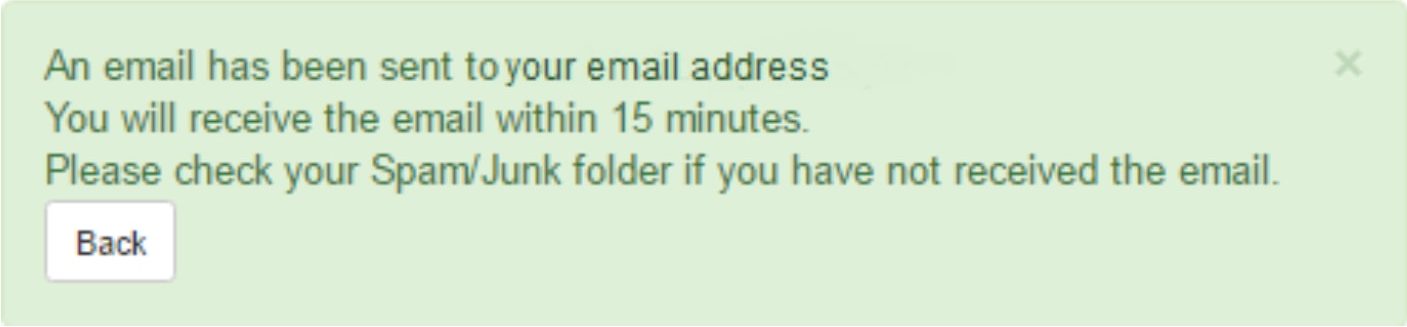
Langkah 4 – Kembali dan klik pada ‘Login’ seperti langkah awal (langkah 1). Taipkan no akaun anda. di ID Pengguna dan ‘kata laluan’ untuk masuk.

Langkah 5 – Selepas anda log masuk melalui halaman Daftar Ahli, sistem barui akan meminta anda untuk menukar kata laluan dengan segera, kemudian klik pada butang Hantar.
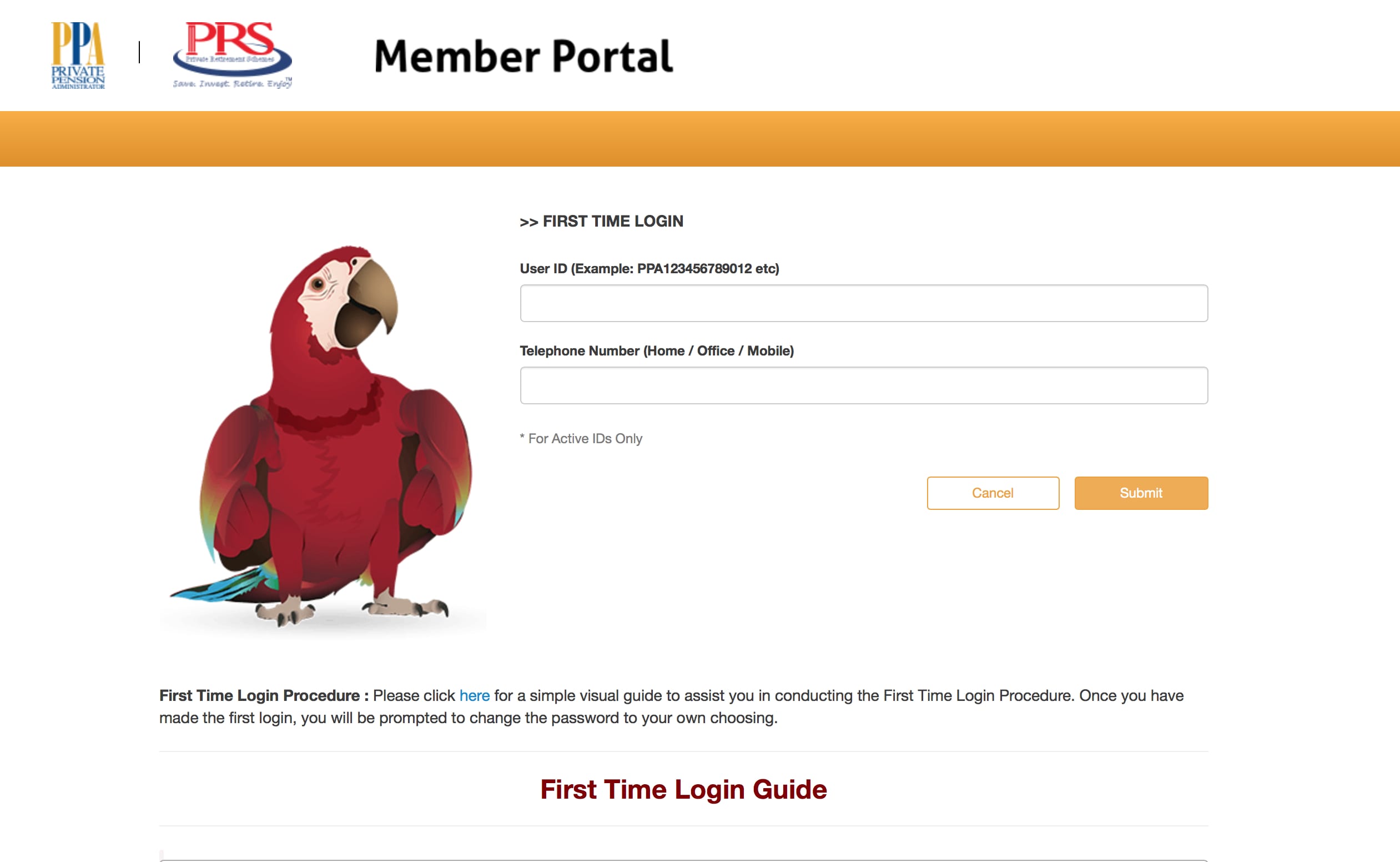
Mengenai PPA